u盘装完系统选择硬盘启动不了 U盘装完系统后只能通过插入才能启动系统
在如今科技日新月异的时代,U盘已经成为我们生活中不可或缺的一部分,特别是在计算机系统安装方面,U盘的作用不可低估。有时候即便我们成功地用U盘装好了系统,却发现系统无法从硬盘启动,只能通过插入U盘才能启动。这个问题困扰了许多人,因此我们有必要深入了解并解决这一问题。本文将探讨U盘装完系统后选择硬盘启动不了的原因以及解决方法。
方法如下:
1.在用U盘装完系统后,发现无法启动系统。这个时候再次将U盘插入电脑,然后重新启动电脑,从U盘启动进入pe系统,这个大家应该会进入了,直接按键盘上的快速启动快捷键,选择U盘选项即可,或者进入bios,选择U盘为第一启动项。

2.进入到pe系统的界面,一般pe系统会集成一些修复软件,现在的电脑基本上是uefi引导,再加上GPT分区,引导很容易混乱,这个时候就需要手动去恢复引导文件,在程序里选择uefi引导修复工具。
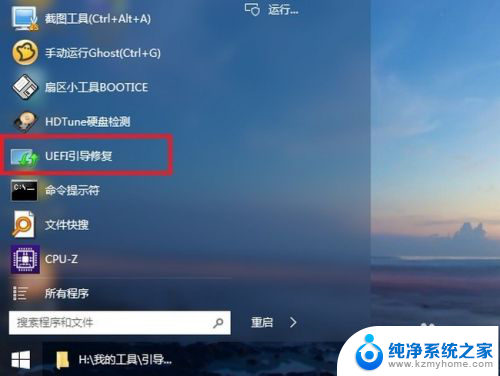
3.进入到uefi引导修复工具的界面,gpt分区会有个esp分区。也就存放引导文件的分区,这里就要将这个分区修复,选择esp所在的盘符,当然也要选择系统所在的盘符,选择好后直接点击开始修复即可,修复完重启电脑就可以了。
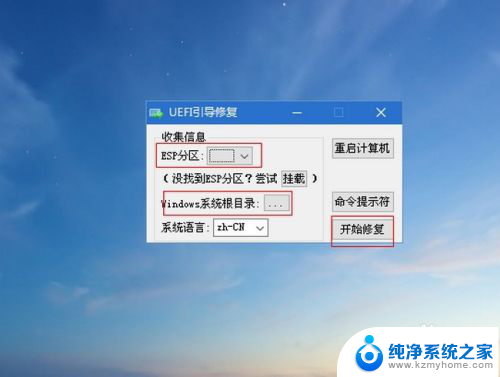
4.除了uefi修复,很大一部分电脑还是适合之前的修复引导。这里主要用到的工具就是win NT 系列,比较旧的系统,如2000、2003或者xp系统就是NT5系列,选择工具也是选择NT5的即可,直接选择对应系统的编号修复即可,这些都是自动修复,修复完成也是重启电脑。

5.win7以上的系统是比较新的系统,使用NT6的修复工具,当然有的工具会兼容NT5,这也就省下单独找NT5的时间了,这些工具都是自动修复,按照说明提示操作即可,首先就是选择系统所在的盘符,一般默认是c,就选择c。

6.接着进入到修复的界面,工具会自动识别所要修复系统对应的引导文件,点击开始修复就会修复完成,同样,修复完成后重新启动电脑,基本上就能正常进入系统或者进入正式安装系统的过程。
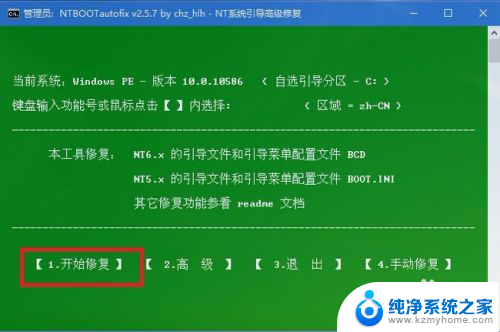
以上就是u盘装完系统选择硬盘启动不了的全部内容,有需要的用户可以根据以上步骤操作,希望对大家有所帮助。
u盘装完系统选择硬盘启动不了 U盘装完系统后只能通过插入才能启动系统相关教程
- 两个磁盘都有系统了,怎么设置启动选择 两个硬盘都有系统如何设置主从关系
- 小新u盘启动选择 联想小新笔记本怎么设置U盘启动步骤
- u盘在macbook上显示不出来 苹果Mac系统插入U盘移动硬盘桌面不显示怎么办
- 光盘可以做系统盘吗 电脑光驱插入新光盘时应该选择U盘还是CD/DVD模式
- u盘启动制作过程 如何制作启动U盘
- u盘格式化文件系统选什么 U盘格式化各选项设置教程
- u盘怎么更改文件系统 U盘文件系统修改成NTFS格式的方法
- 苹果系统怎么打开u盘 苹果系统如何识别和打开U盘
- 如何更改u盘的文件系统 U盘文件系统格式转换方法
- u盘被锁住了只读不能写入 U盘写保护无法解除怎么办
- windows咋关闭呢 关笔记本电脑的步骤
- 怎么样切换windows版本 笔记本电脑系统更换步骤
- 电脑windows密码怎么找回 笔记本电脑忘记登录密码怎么办
- windows 10屏保怎么设置 电脑屏幕屏保自定义设置
- 键盘上有win这个键吗 win键是哪个键
- wind7电脑开机黑屏 电脑桌面黑屏但能听到声音怎么办
电脑教程推荐